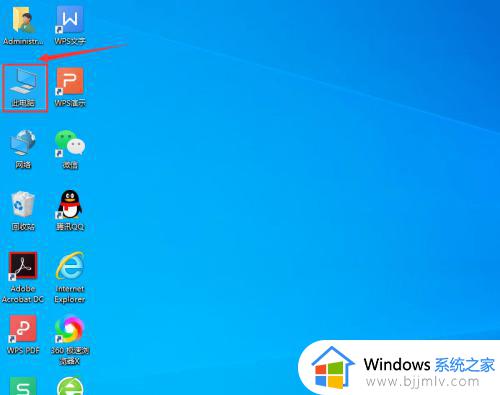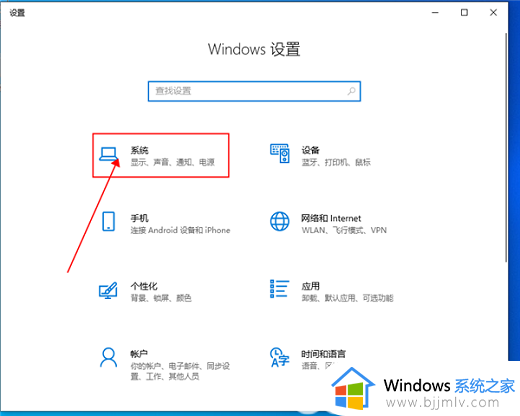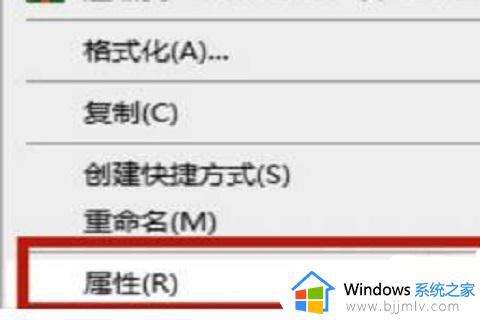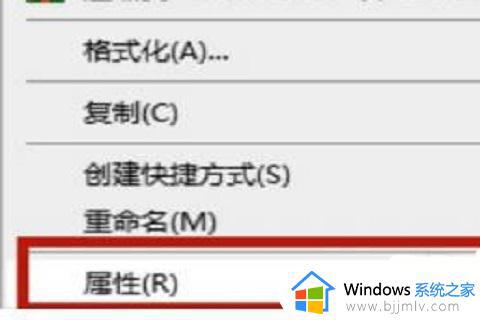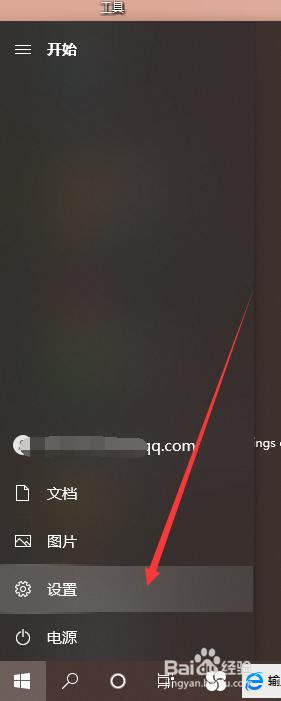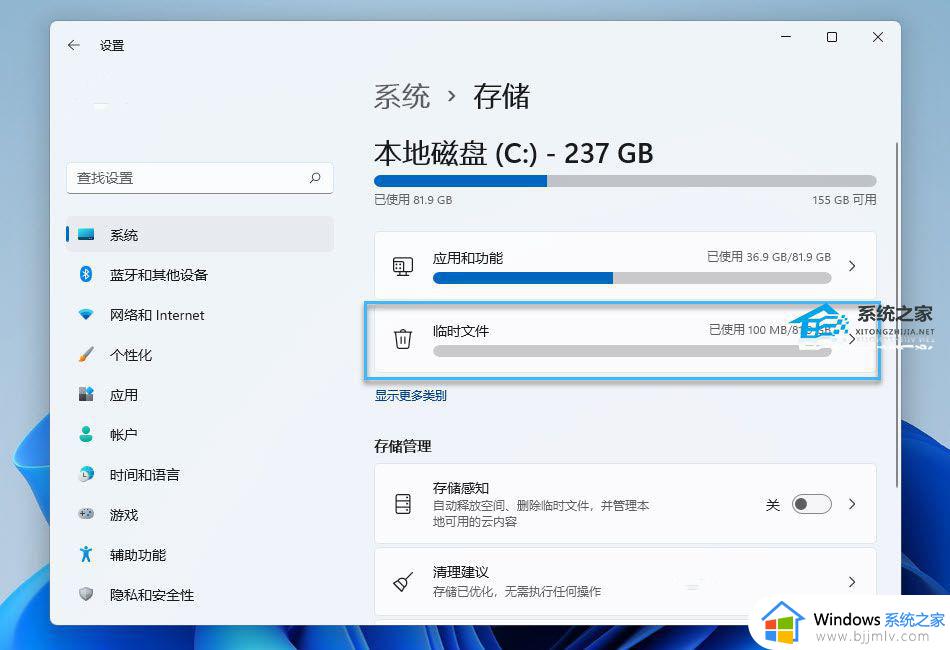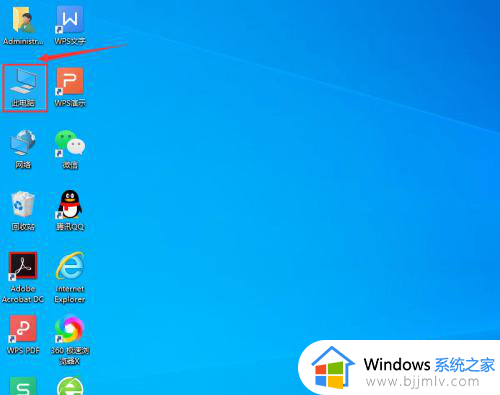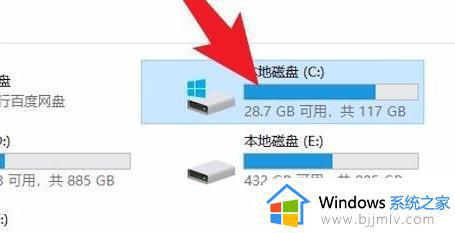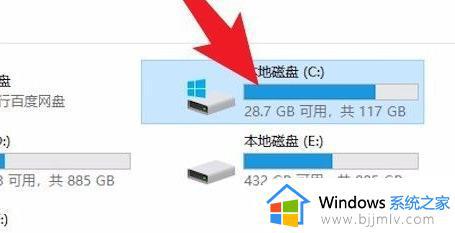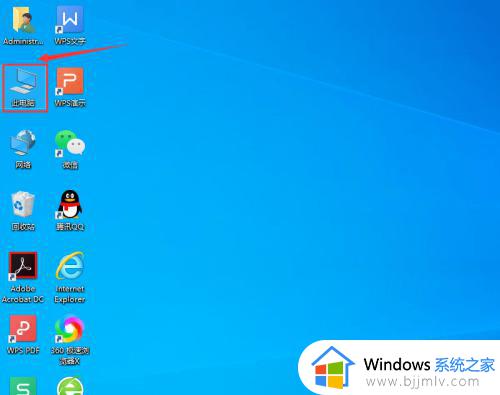w10更新文件怎么删除 删除windows10更新文件的方法
更新时间:2023-02-25 14:53:17作者:qiaoyun
电脑使用过程中,经常会进行各种更新,然而更新之后这些文件默认会保存在电脑中,如果不及时清理就会占用空间,所以有很多w10系统用户就想要将更新文件删除,要怎么操作呢,本文这就给大家讲解一下删除windows10更新文件的方法。
方法如下:
1、电脑桌面,双击打开桌面上的“此电脑”。
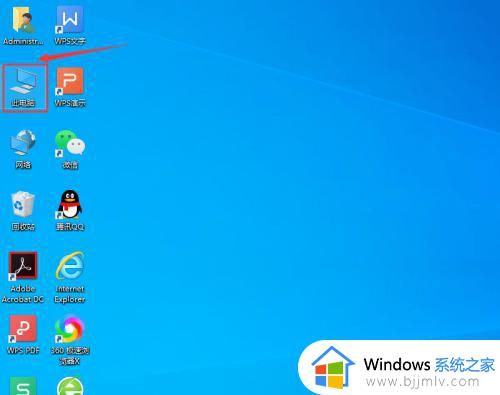
2、鼠标右键点击C盘,然后点击选择“属性”。
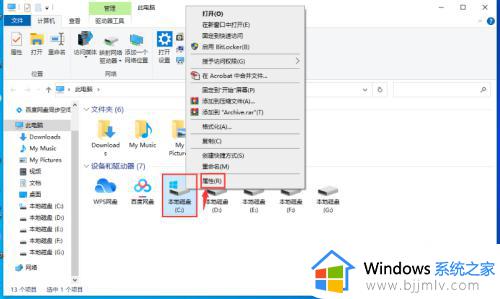
3、接着点击下方的磁盘清理,等待片刻。
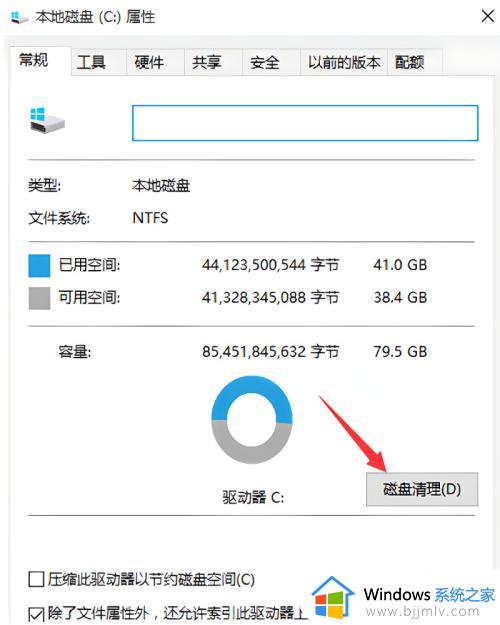
4、再点击“清理系统文件”,再继续等待片刻。
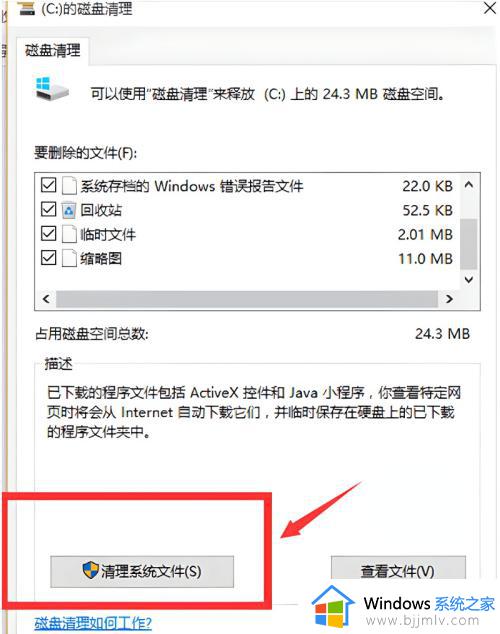
5、接着勾选“以前的widows安装”,这就是win10的更新文件了,我们点击“确定”。
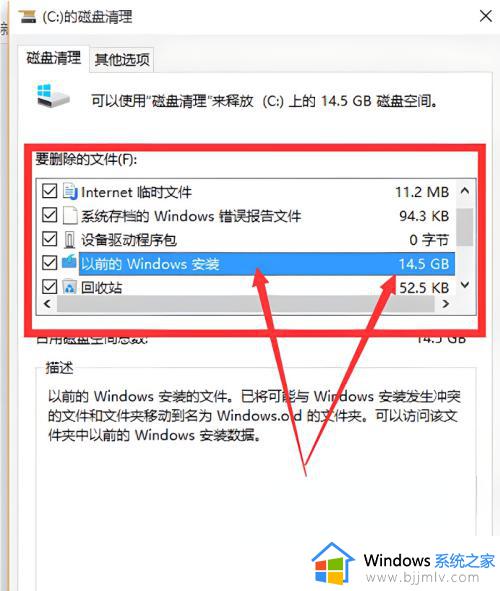
6、这里会提示我们是不是要永久删除这些文件,直接点击确定即可。
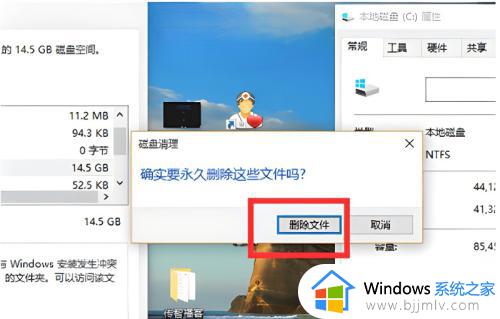
以上给大家介绍的就是删除windows10更新文件的方法,大家可以参考上述方法步骤来进行删除,相信可以帮助到大家。